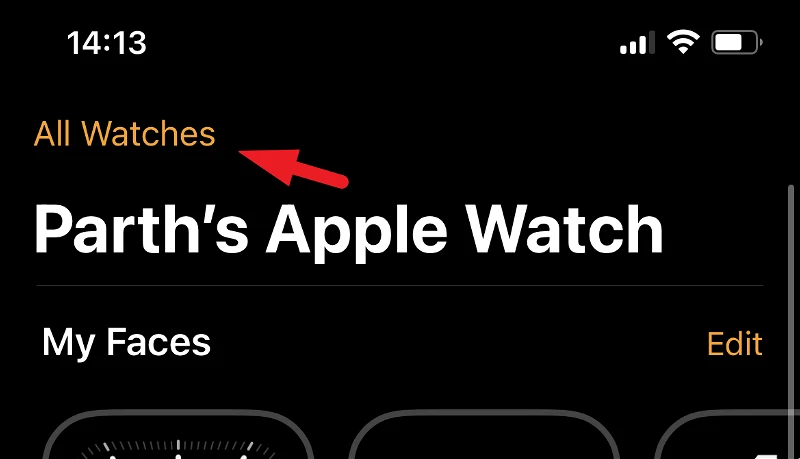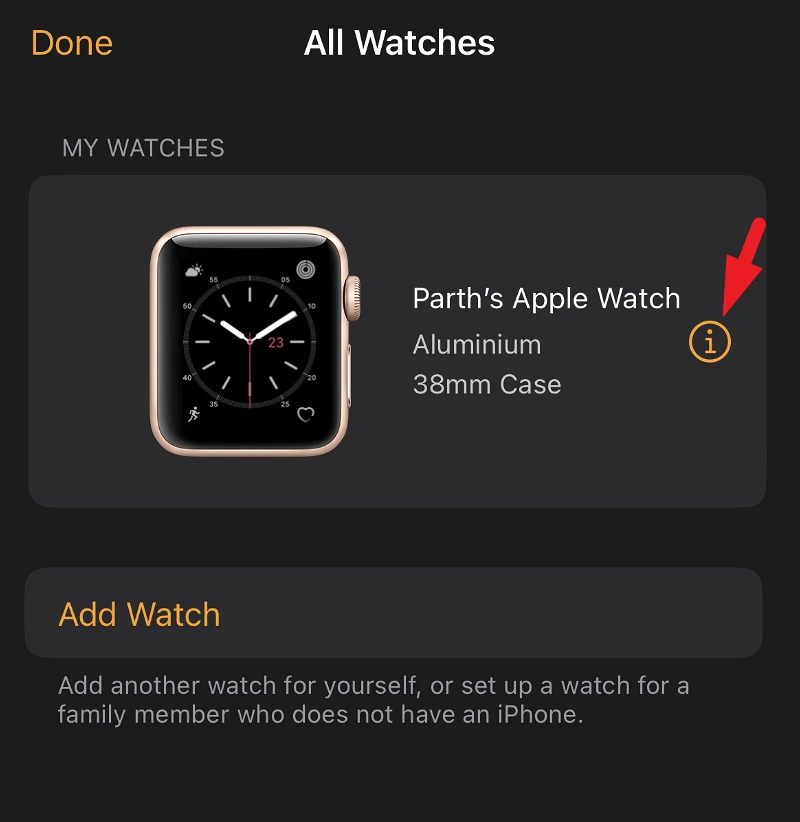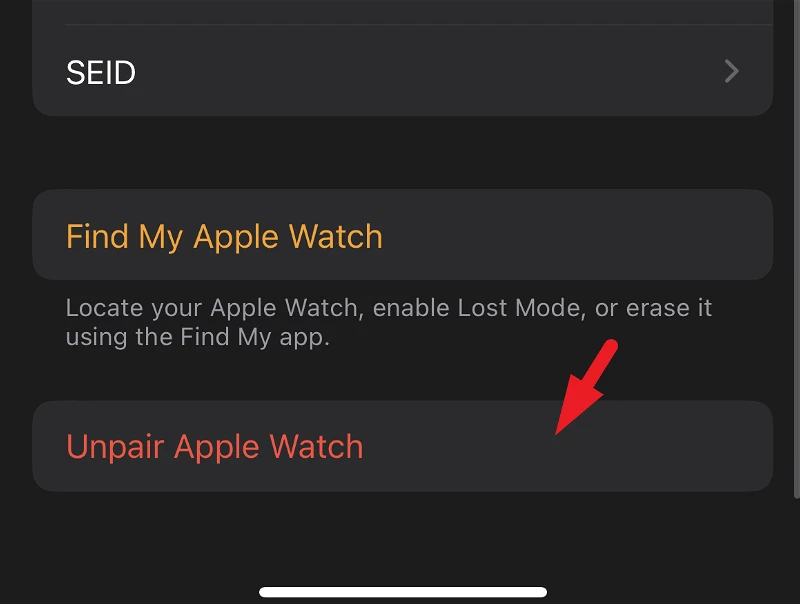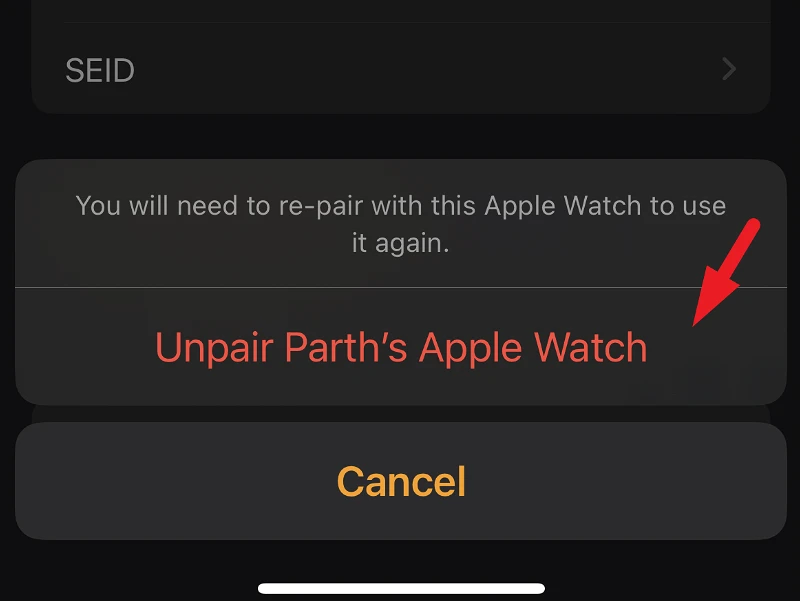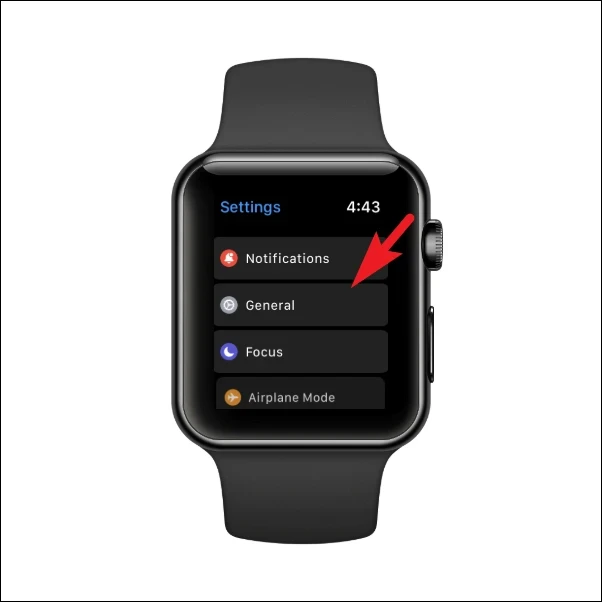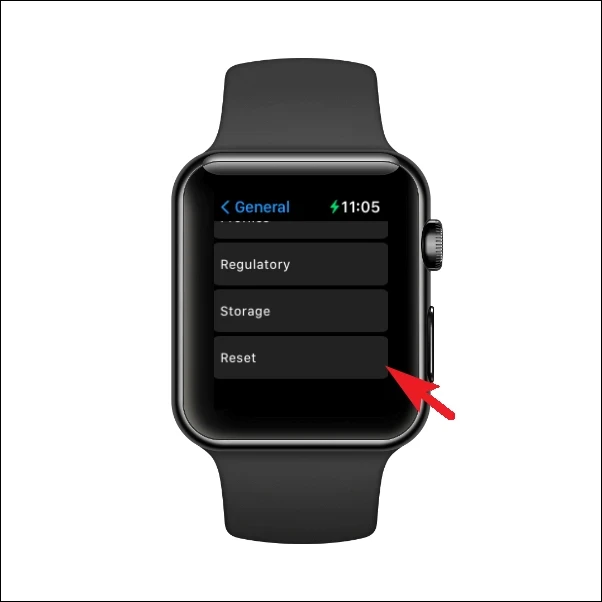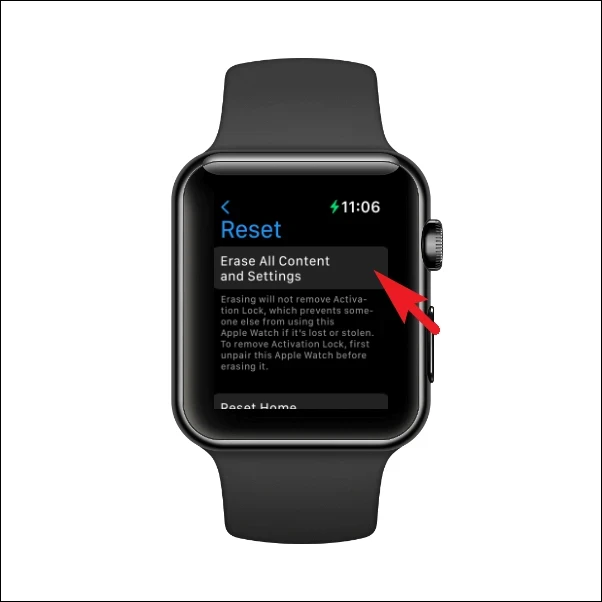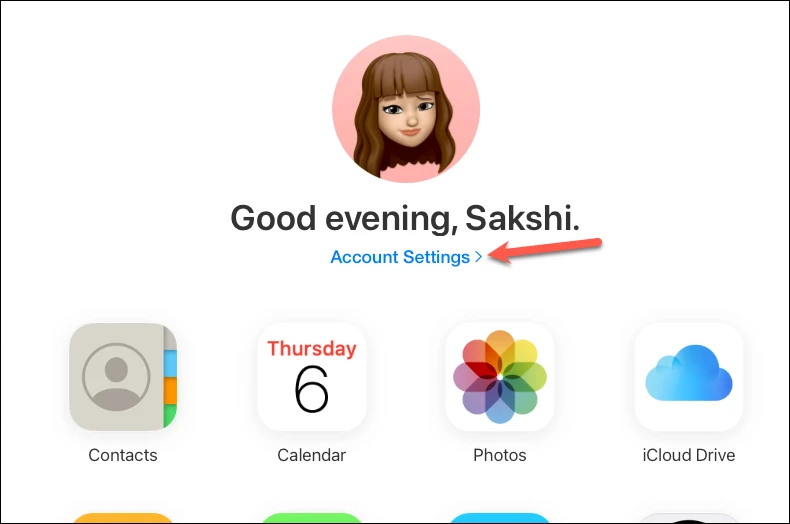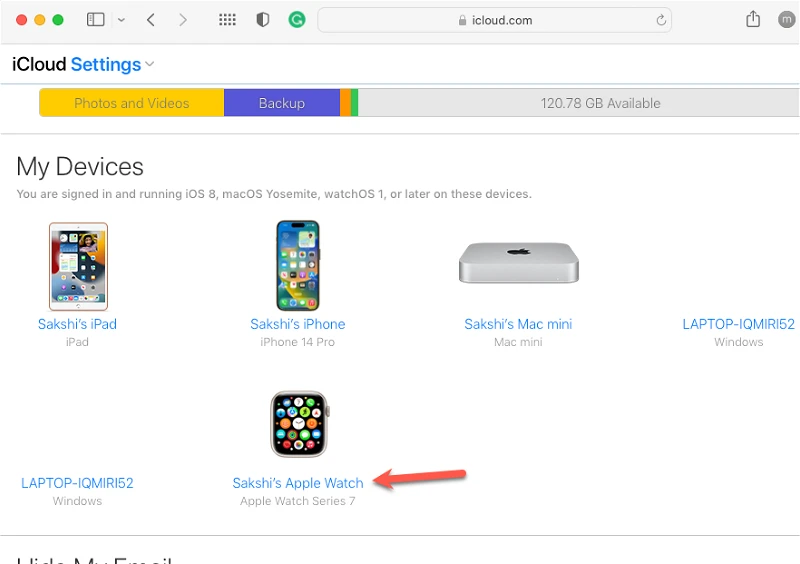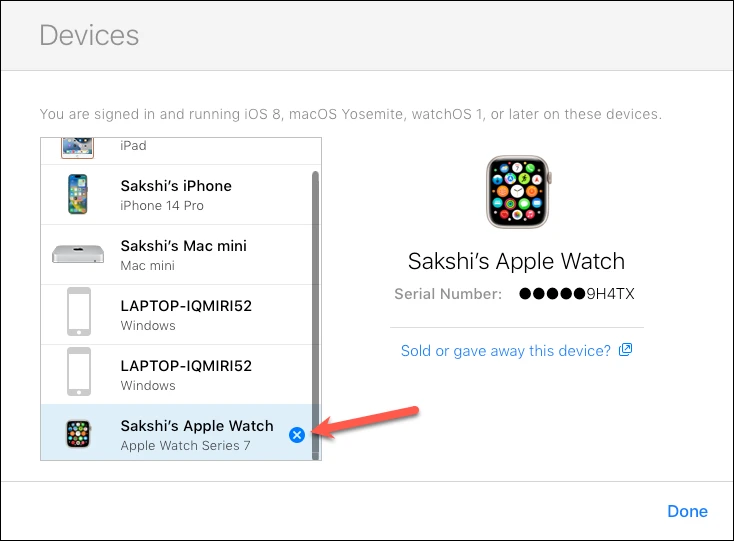Apple Watch ကို တွဲဖြုတ်ခြင်းအတွက် အပြည့်အစုံလမ်းညွှန်။
သင့်လက်ရှိ Apple Watch ကို နောက်ဆုံးမော်ဒယ်အတွက် လဲလှယ်နေသည်ဖြစ်စေ အခြားသူတစ်ဦးထံ လွှဲပြောင်းပေးသည်ဖြစ်စေ ဖြစ်ရပ်နှစ်ခုစလုံးသည် သင့် iPhone နှင့် နာရီကို အခြားဖုန်းနှင့် တွဲချိတ်နိုင်စေရန်အတွက် လိုအပ်ပါသည်။
ကံကောင်းထောက်မစွာ၊ ထို့ထက်ပို၍မဟုတ်ပါက နာရီကိုတွဲချိတ်ခြင်းကဲ့သို့ရိုးရှင်းပါသည်။ ကလစ်အနည်းငယ်သာ လိုအပ်သည်။ ချိတ်ဆက်ထားသော iPhone ကို အသုံးပြု၍ နာရီကို တွဲဖြုတ်နိုင်သည် သို့မဟုတ် တွဲချိတ်ထားသည့် iPhone ကို အသုံးပြုခွင့်မရှိပါက သင့် Apple Watch မှ တိုက်ရိုက်လုပ်ဆောင်နိုင်သည်။ သင်၏လွယ်ကူမှုနှင့် အဆင်ပြေစေရန်အတွက်၊ ကျွန်ုပ်တို့သည် ဤလမ်းညွှန်ချက်တွင် နည်းလမ်းနှစ်ခုလုံးကို အသေးစိတ်ဖော်ပြပါမည်။
မှတ်ချက်- သင်၏ Apple Watch ကို တွဲဖြုတ်ခြင်းသည် ၎င်းကို စက်ရုံဆက်တင်များသို့ ပြန်ပို့ပေးသည်။
အကယ်၍ သင်သည် iPhone များကို ပြောင်းလဲနေပြီး သင့် iPhone အဟောင်းမှ နာရီကို iPhone အသစ်သို့ တွဲချိတ်လိုပါက ၎င်းကို ပြုလုပ်ရန် မလိုအပ်ပါ။ စနစ်ထည့်သွင်းထားစဉ်တွင် သင့်နာရီကို သင့် iPhone အသစ်နှင့် တိုက်ရိုက်ချိတ်ဆက်နိုင်သည်။ သင့် iPhone အသစ်နှင့် နာရီကို အသုံးပြုလိုသလားဟု မေးသည့် ရွေးချယ်ခွင့်မရှိသည့် ရှားရှားပါးပါး အခြေအနေမျိုးတွင်၊ သင်သည် ၎င်းကို အောက်ဖော်ပြပါ နည်းလမ်းများဖြင့် တွဲဖြုတ်ပြီး သင့် iPhone အသစ်နှင့် တွဲချိတ်နိုင်ပါသည်။
သင်၏ Apple Watch ကို ချိတ်ဆက်ထားသော iPhone နှင့် တွဲဖြုတ်ပါ။
ချိတ်ဆက်ထားသော Apple Watch ကို သင့် iPhone ရှိ Watch အက်ပ်မှ အလွယ်တကူ တွဲဖြုတ်နိုင်သည်။ ၎င်းသည် သင့်နာရီ၏ မိတ္တူတစ်ခုကိုလည်း ဖန်တီးပြီး အသက်ဝင်စေသော လော့ခ်ကို ဖယ်ရှားပေးသောကြောင့် ၎င်းသည် အသင့်တော်ဆုံးနည်းလမ်းဖြစ်သည်။ အကယ်၍ သင်သည် သင့်နာရီကို စွန့်လွှတ်ပါက၊ activation လော့ခ်ကို ဖယ်ရှားရန် လိုအပ်သည် သို့မဟုတ် မဟုတ်ပါက နောက်လူက ၎င်းကို အသုံးမပြုနိုင်ပါ။
သင့်နာရီနှင့်တွဲချိတ်ထားသော iPhone ကို အနီးကပ်ထားကာ ပင်မစခရင်မှဖြစ်စေ သို့မဟုတ် အက်ပ်ဒစ်ဂျစ်တိုက်မှဖြစ်စေ သင့် iPhone တွင် “Watch” အက်ပ်ကို စတင်လိုက်ပါ။
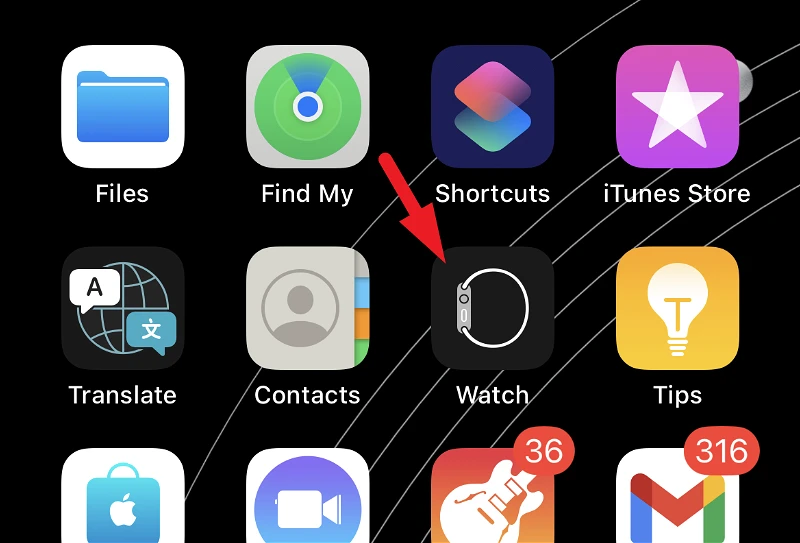
မျက်နှာပြင်အောက်ခြေရှိ My Watch တက်ဘ်တွင် သင်ရှိနေကြောင်း သေချာပါစေ။ ထို့နောက် ဆက်လက်ဆောင်ရွက်ရန် နာရီအားလုံးခလုတ်ကို နှိပ်ပါ။ ၎င်းသည် သင့်စခရင်ပေါ်တွင် ထပ်ဆင့်ဝင်းဒိုးတစ်ခု ပေါ်လာလိမ့်မည်။
ယခု တွဲဖြုတ်လိုသော နာရီပေါ်ရှိ “i” ခလုတ်ကို နှိပ်ပါ။
ထို့နောက် “Unpair Apple Watch” option ကိုနှိပ်ပါ။ ၎င်းသည် သင့်ဖန်သားပြင်သို့ ထပ်ဆင့်အကန့်တစ်ခုကို ယူဆောင်လာမည်ဖြစ်သည်။
သင့်တွင် GPS + ဆယ်လူလာ မော်ဒယ်ရှိပါက၊ သင်၏ အစီအစဉ်ကို ထိန်းသိမ်းလိုခြင်း သို့မဟုတ် ဖယ်ရှားလိုခြင်း ရှိမရှိ မေးမြန်းပါမည်။ နာရီကို ထပ်မံအသုံးပြုလိုပါက ဆက်လက်စီစဉ်ရန် ရွေးချယ်စရာကို နှိပ်ပါ။ သို့သော် သင်က ၎င်းကို စွန့်လွှတ်ပါက သင့်အစီအစဉ်ကို ဖယ်ရှားရန် ရွေးချယ်ခွင့်ကို နှိပ်ပါ။ သင်ရရှိပါက နာရီအသစ်တွင် အစီအစဉ်ကို သင်ရနိုင်သည်။ မဟုတ်ပါက သင့်ဝန်ဆောင်မှုပေးသူကို ဆက်သွယ်ခြင်းဖြင့် သင့်အစီအစဉ်ကို ပယ်ဖျက်ရန် လိုအပ်ပါမည်။
ထို့နောက် အတည်ပြုရန် ထပ်မံ၍ “Unpair Apple Watch” option ကိုနှိပ်ပါ။
အချက်ပြပါက၊ Activation Lock ကိုပိတ်ရန် သင်၏ Apple ID စကားဝှက်ကို ရိုက်ထည့်ကာ ညာဘက်အပေါ်ထောင့်ရှိ တွဲဖြုတ်ခြင်းကို နှိပ်ပါ။ သင့် iPhone သည် နာရီကို ပြန်လည်ရယူရန် အသုံးပြုနိုင်သည့် သင်၏ Apple Watch ၏ အရန်အသစ်တစ်ခုကို ဖန်တီးလိမ့်မည်ဖြစ်သောကြောင့် အချိန်အနည်းငယ်ကြာနိုင်သည်။ မိသားစုဝင်တစ်ဦး၏နာရီကို တွဲဖြုတ်နေပါက၊ အရန်ကူးယူမှုကို သင့် iPhone အစား iCloud တွင် ဖန်တီးမည်ဖြစ်သည်။
မိတ္တူကူးပြီးသည်နှင့်၊ သင့်နာရီကို ဖျက်ပြီး တွဲမချိတ်ဘဲနေပါမည်။ ဒါပါပဲ၊ သင်သည် သင်၏ Apple Watch ကို အောင်မြင်စွာ တွဲချိတ်ပြီးပါပြီ။
သင်၏ Apple Watch ကို နာရီမှ တွဲဖြုတ်ပါ။
သင်၏တွဲချိတ်ထားသော iPhone ကို သင်ဝင်ရောက်၍မရပါက၊ သင့် Apple Watch မှ နာရီကို တိုက်ရိုက်ဖျက်နိုင်ပါသည်။ သို့သော်၊ ဤနည်းလမ်းသည် အရန်တစ်ခုဖန်တီးခြင်း သို့မဟုတ် နာရီ၏အသက်သွင်းလော့ခ်ကို ဖယ်ရှားမည်မဟုတ်ပါ။
ပထမဦးစွာ၊ ၎င်းသည် မရှိသေးပါက ပင်မစခရင်သို့ရောက်ရှိရန် သင်၏ Apple Watch ပေါ်ရှိ Crown/Home ခလုတ်ကို နှိပ်ပါ။
ထို့နောက် ဆက်လက်ဆောင်ရွက်ရန် ဆက်တင်အိုင်ကွန်ကို နှိပ်ပါ။
ထို့နောက် ဆက်လက်ဆောင်ရွက်ရန် မီနူးမှ "အထွေထွေ" ရွေးချယ်မှုကို နှိပ်ပါ။
ထို့နောက်၊ စာမျက်နှာ၏အောက်ခြေသို့ဆင်းပြီး ရှေ့ဆက်ရန် ပြန်လည်သတ်မှတ်ခြင်းရွေးချယ်မှုကို နှိပ်ပါ။
ထို့နောက် “Erase All Content and Settings” option ကိုနှိပ်ပါ။
သင့်လျှို့ဝှက်ကုဒ်ကို ထည့်သွင်းရန် သင့်အား တောင်းဆိုနိုင်ပါသည်။ လုပ်ငန်းစဉ်စတင်ရန် လျှို့ဝှက်ကုဒ်ကို ထည့်သွင်းပါ။
GPS + Cellular မော်ဒယ်အတွက်၊ သင်၏အစီအစဉ်ကို သိမ်းဆည်းရန် သို့မဟုတ် ဖယ်ရှားရန် သင့်အား တောင်းဆိုမည်ဖြစ်သည်။ နာရီကိုအသုံးပြုရန်စီစဉ်ထားသော်လည်း ပေးကမ်းခြင်း သို့မဟုတ် ရောင်းချပါက ဖျက်မည်ဆိုပါက သင်၏အစီအစဉ်ကို ထားရှိပါ။ ထို့နောက် အတည်ပြုရန် Erase All ကိုနှိပ်ပါ။
သင်၏ Apple Watch ကို တွဲဖြုတ်ပြီး ပြန်လည်သတ်မှတ်ပါမည်။ သင့်နာရီကို ဆက်လက်အသုံးပြုရန် စီစဉ်ထားပါက သင့်အလုပ်ပြီးသွားပါပြီ။ ၎င်းကို သင့် iPhone သို့မဟုတ် iPhone အသစ်တစ်ခုနှင့် ထပ်မံတွဲချိတ်နိုင်ပြီး ၎င်းကို စတင်အသုံးပြုနိုင်ပါသည်။
ဒါပေမယ့် သင်က အဲဒါကို စွန့်လွှတ်လိုက်ရင်၊ Activation Lock ကို ပိတ်ဖို့ လိုပါလိမ့်မယ်။ ဒါမှ နောက်ပိုင်ရှင်က သုံးလို့ရတယ်။ သွားပါ။ icloud.com သင့်ကွန်ပျူတာမှ သင်၏ Apple ID နှင့် စကားဝှက်ဖြင့် လက်မှတ်ထိုးဝင်ပါ။
ထို့နောက် "အကောင့်ဆက်တင်များ" option ကိုနှိပ်ပါ။
My Devices အောက်ရှိ သင်၏ Apple Watch ကို နှိပ်ပါ။
ယခု၊ ၎င်းကိုဖယ်ရှားရန် နာရီဘေးရှိ “X” ကို နှိပ်ပါ။
နောက်ဆုံးတွင် အတည်ပြုရန် Remove ကိုနှိပ်ပါ။
ဒီမှာပါ။ နာရီကို တွဲဖြုတ်ရသည့် အကြောင်းရင်း မည်သို့ပင်ရှိစေကာမူ သင်သွားရမည့် အကောင်းဆုံးနည်းလမ်းကို သင်သိပါသည်။ သင့်တွင် ကိုယ်ပိုင် iPhone ရှိလျှင် ၎င်းကို အသုံးပြုခြင်းသည် အကောင်းဆုံးနည်းလမ်းဖြစ်သည်။ မဟုတ်ပါက သင်သည် နာရီကို တွဲဖြုတ်ပြီး ပြန်လည်သတ်မှတ်နိုင်သည်။